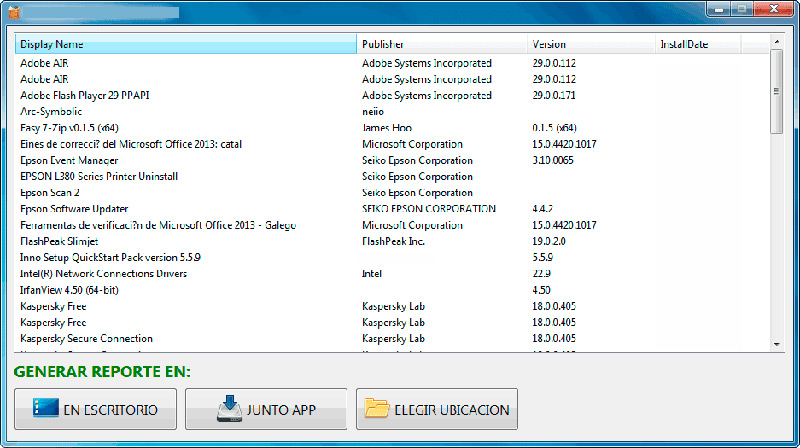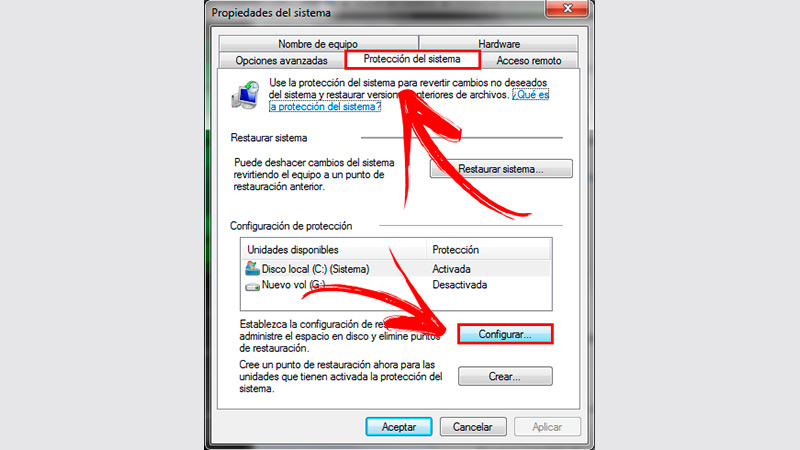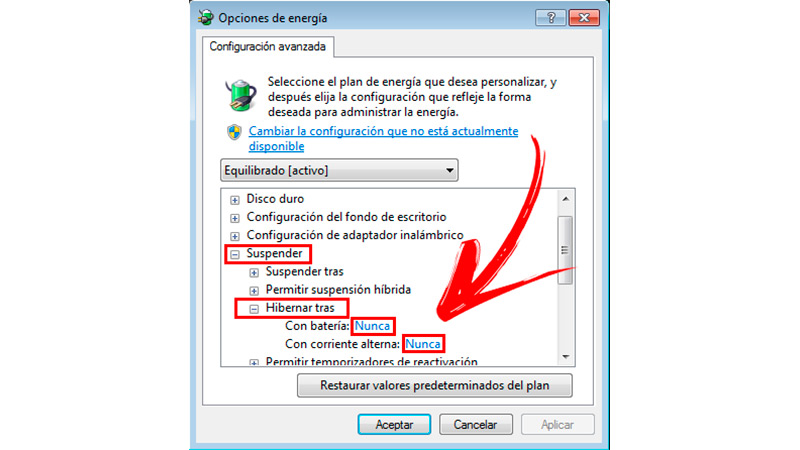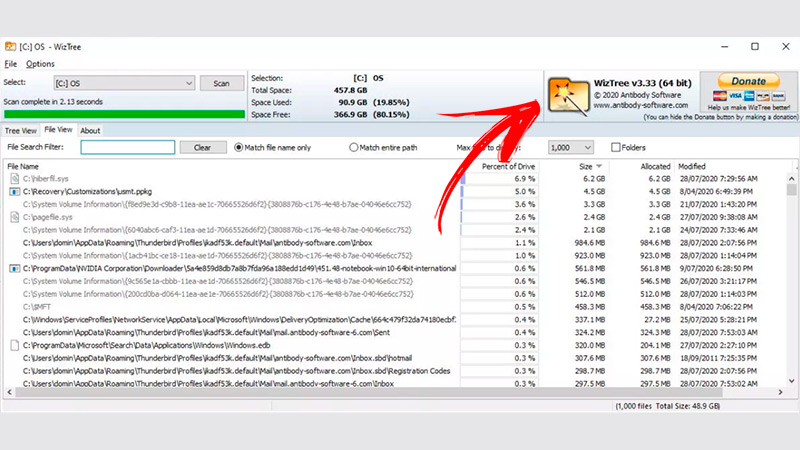Liberar espacio en el almacenamiento en tu ordenador Windows 7 te ayudará a mejorar el rendimiento de tu equipo, por lo que será necesario que conozcas la importancia que tiene mantener los discos duros limpios de archivos innecesarios.
Esta información la podrás encontrar en los siguientes párrafos, en donde también te explicaremos el paso a paso para liberar espacio en Windows 7 sin cometer ningún error.
Pero esto no es todo lo que podrás ver en este artículo, también te presentaremos una lista con las mejores herramientas informáticas que puedes instalar en tu ordenador para liberar espacio de forma rápida.
¿Por qué es importante mantener nuestros discos duros limpios de archivos innecesarios?
Cuando mantienes tu disco duro de Windows 7 libre de archivos innecesarios estás mejorando el rendimiento de tu ordenador debido a que el procesador y la memoria RAM trabajan menos para encontrar la información que solicitas cuando usas programas o ficheros. Esto también hará que la temperatura sea óptima, por lo que el desgaste de los componentes de enfriamiento será menor.
Además, tendrás el control de todos los programas que tienes haciendo que esto restrinja la instalación de software desconocidos los cuales, por lo general, son malware y archivos espías. También tendrás la posibilidad y de que el antivirus detecte en forma más rápida cualquier amenaza. Por último, cuando mantienes tu disco libre de archivos innecesarios vas a aumentar la capacidad de almacenamiento de tu ordenador. Esto te permitirá instalar programas que requieren de mayor volumen.
Aprende paso a paso cómo liberar espacio de almacenamiento en Windows 7
Para liberar espacio de almacenamiento en Windows 7 tendrás que hacer esta guía que te mostramos a continuación:
Eliminar programas en desuso
Realiza este paso a paso para borrar cualquier programa:
- Elige Panel de control en el menú de Inicio de tu ordenador Windows 7.
- A continuación, selecciona la herramienta Programas.
- Pulsa en Desinstalar un programa.
- Verás una ventana llamada Desinstalar o cambiar un programa con todos los programas instalados en tu ordenador. Elige el que quieres eliminar.
- Haz clic en Desinstalar para finalizar la tarea.
Borrar archivos multimedia repetidos
Para eliminar fotos o vídeos duplicados, tendrás que hacer esta guía:
- Si lo quieres hacer de forma manual tendrás que ir a la carpeta en la cual guardas tus archivos multimedia y compararlos uno por uno.
- A continuación, tendrás que abrir esta herramienta y dirigirte a la parte superior del menú y elegir Correr (o Play).
- Selecciona la carpeta que quieres analizar.
- Después de unos minutos encontrarás una lista con todas las imágenes y vídeos repetidos. Elige lo que deseas borrar de forma definitiva y pulsa en Aceptar.
Desfragmentar disco
Para desfragmentar el disco duro de tu W7 realiza este proceso:
- Pulsa en el botón de Inicio de Windows 7 y a continuación escribe desfragmentador de disco, te aparecerá la aplicación que lleva el mismo nombre. Por lo que deberás seleccionarla.
- Haz clic en Estado actual.
- Selecciona Disco local (C:).
- Pulsa en Analizar disco.
- Ingresa tu clave de administrador en caso de ser necesario.
- Busca la columna Última ejecución y verifica el porcentaje, si el mismo es mayor a 10% tendrás que desfragmentar. Para ello, tendrás que pulsar en la opción Desfragmentar disco.
Eliminar archivos basura de la caché
Borra la memoria caché de tu ordenador siguiendo estos pasos:
- Haz clic en Inicio y busca el Panel de control.
- Selecciona la herramienta Liberador de espacio en disco para (C:).
- Busca la herramienta Archivos temporales de Internet y actívala.
- Pulsa en Aceptar.
También podrás limpiar la caché de DNS de esta manera:
- Pulsa la combinación de teclas Windows + R.
- Escribe cmd y luego haz clic en Aceptar.
- A continuación, ingresa el comando ipconfig /flushdns y pulsa Enter.
- Reinicia tu ordenador para efectuar los cambios.
Restaurar el sistema
Para restaurar el sistema y obtener más espacio en el disco haz lo siguiente:
- Pulsa en el botón de inicio y luego elige la herramienta Equipo.
- A continuación, haz clic en Propiedades.
- Busca la opción Configuración avanzada del sistema y haz clic en la misma.
- Pulsa en Sí en la ventana emergente Control de cuentas de usuario.
- Selecciona la pestaña Protección del sistema.
- Dirígete al campo Establezca la configuración de restauración, administre el espacio en disco… y selecciona el botón Configurar.
- Para finalizar y obtener más espacio en tu disco duro pulsa en Aceptar.
Ajustar el uso máximo del espacio en disco
Si quieres ajustar el nivel de espacio en el disco duro de tu Windows 7, tendrás que hacer lo que te mostramos a continuación:
- Selecciona el panel de control de Windows 7 y busca la opción Protección del sistema para Disco local (C:).
- Dirígete al campo Uso del espacio en disco.
- Busca la opción Uso máximo: y mueve la flecha hasta su punto más alto.
Desactivar el modo hibernación
La función hibernación está asociada con el archivo de nombre Hiberfil.sys, el cual ocupa un lugar en el almacenamiento del disco.
Lo mejor para este caso es desactivar esta herramienta con los siguientes pasos:
- Dirígete al Panel de control.
- Ingresa a la herramienta Opciones de energía.
- Busca el campo Plan mostrado en el medidor de la batería.
- Selecciona la opción Cambiar la configuración del plan.
- Pulsa en Cambiar la configuración avanzada de energía.
- Haz clic en Suspender, luego en Permitir suspensión híbrida y, por último, en Hibernar tras.
- Elige Nunca para todas las opciones que encuentres.
Lista de los mejores programas para ayudarte a liberar espacio de tu disco duro
A continuación, podrás encontrar una lista completa con los mejores programas que puedes usar en Windows 7 para liberar espacio en el disco.
Presta atención y elige todos los que necesites:
FreeDriveC
Esta herramienta te permitirá mejorar la limpieza de tu disco duro de Windows 7 gracias a las funciones y configuraciones que contiene. Dentro de las más destacadas se encuentran la de eliminar de forma permanente los archivos temporales y la de encontrar imágenes duplicadas. Su descarga es gratuita y podrás usarlo también en las versiones 8 y 10 de Windows.
Descargar FreeDriveC Windows
Avast Cleanup
La optimización y limpieza y de tu disco duro estarán garantizadas si descargas este programa de forma gratuita. También podrás encontrar versiones de pago con las cuales encontrarás funciones adicionales que medirán la temperatura del procesador y realizarán un análisis en tiempo real de amenazas de virus.
Descargar Avast Cleanup Windows
WizTree
Con esta herramienta podrás ver el tamaño de carpetas que tienes en tu ordenador. Por lo que te permitirá conocer en detalle cuál es la que más espacio ocupa y así decidir si quieres eliminar los elementos que contiene. Su uso es muy simple, sólo debes otorgarle los permisos que necesita y después seleccionar el disco duro o cualquier otra unidad de almacenamiento que desees analizar.
Descargar WizTree Windows
Ccleaner
Esto es una de las herramientas más elegidas por todos los usuarios para limpiar el PC. Esto se debe a las herramientas que ofrece para mantener equipos más rápidos y al mismo tiempo obtener una protección integral de la privacidad. Podrás elegir entre planes de pago o gratuitos para que instales en tu Windows 7.
Descargar Ccleaner Windows
Revo uninstaller
Si lo que buscas es desinstalar programas innecesarios que ya no utilizas, este programa es ideal para ti. Podrás descargarlo de forma gratuita o elegir un desinstalador Pro que te permitirá tener una prueba de 14 días y acceder a funciones de soporte de desinstalación de programas, si es que te arrepientes de algo.